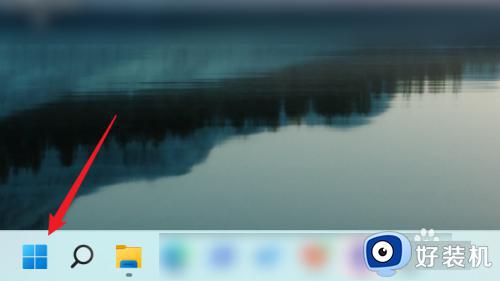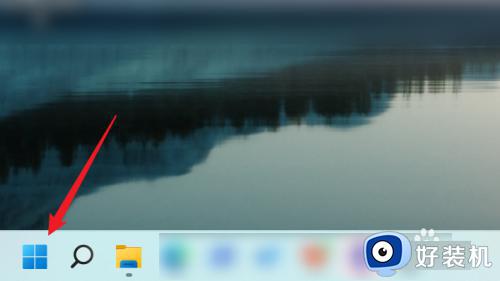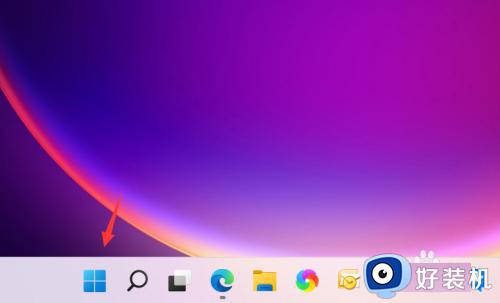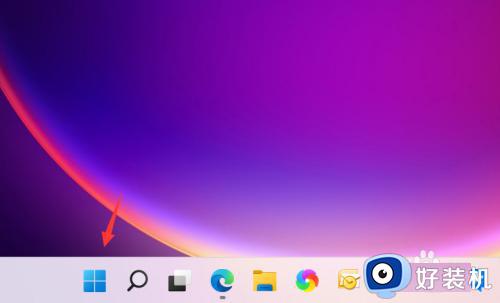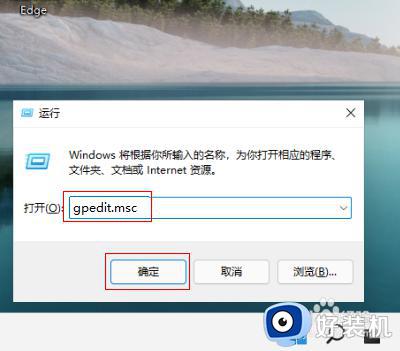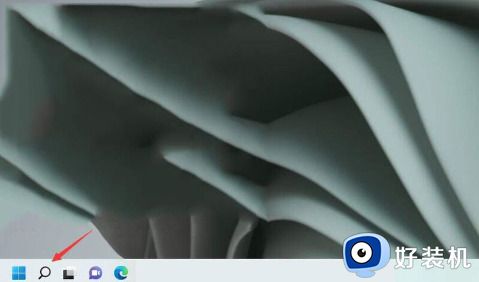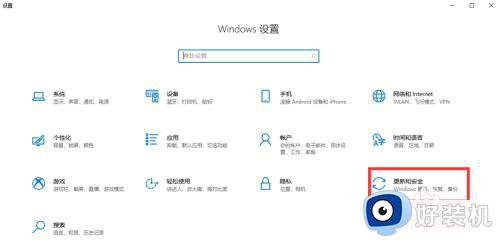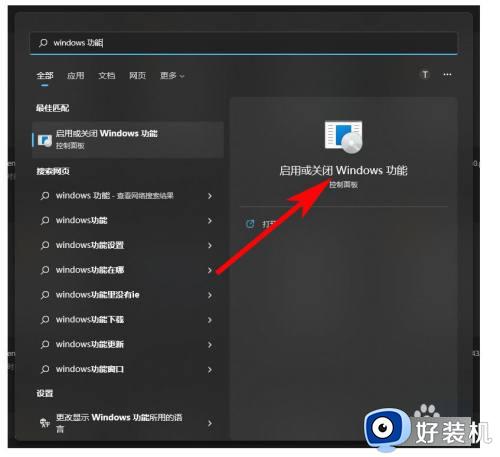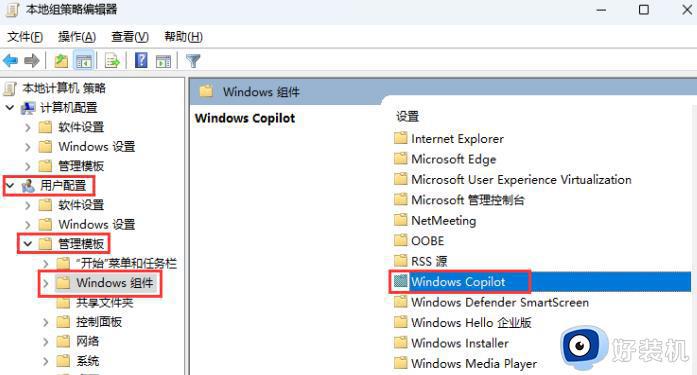win11开关windows功能的教程 win11怎么开关windows功能
时间:2023-08-02 11:59:43作者:zheng
在win11电脑中有非常多自带的windows功能,这些功能能够确保让我们的win11电脑正常运行,但是也有很多windows功能是默认关闭的,这样就可以节省win11电脑的运行内存,有些用户想要开启这些功能却不知道该如何开启,今天小编就教大家win11开关windows功能的教程,操作很简单,跟着小编一起来操作吧。
推荐下载:win11 iso下载
方法如下:
1、进入电脑桌面,点击左下角“开始”按钮。
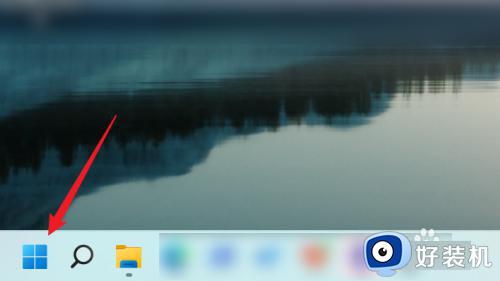
2、在“开始”页面中,点击“设置”。
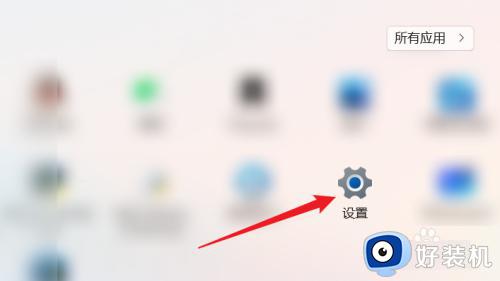
3、在“设置”页面中,点击左侧“应用”。
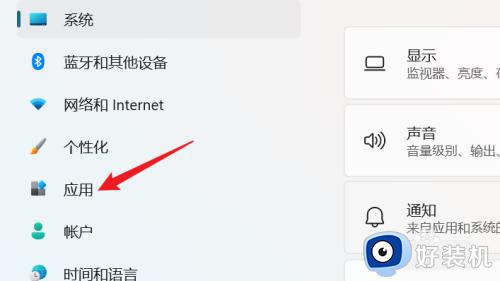
4、在右侧“应用”页面中,点击“可选功能”。
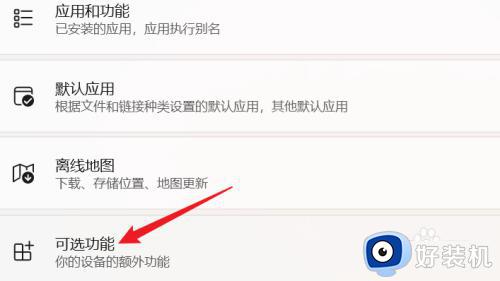
5、在“应用>可选功能”页面中,点击“更多Windows功能”。
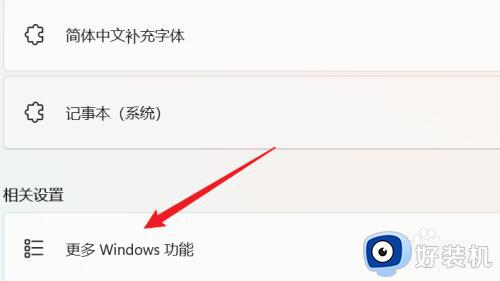
6、最后,会弹出“Windows功能”窗口,在该窗口中即可启用或关闭Windows功能。
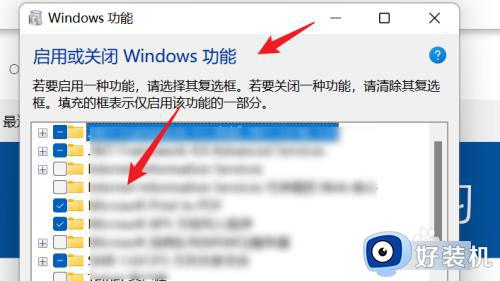
以上就是win11开关windows功能的教程的全部内容,如果有遇到这种情况,那么你就可以根据小编的操作来进行解决,非常的简单快速,一步到位。